Acer E400 User Manual [es]

Acer beTouch E400
Guía del usuario
1
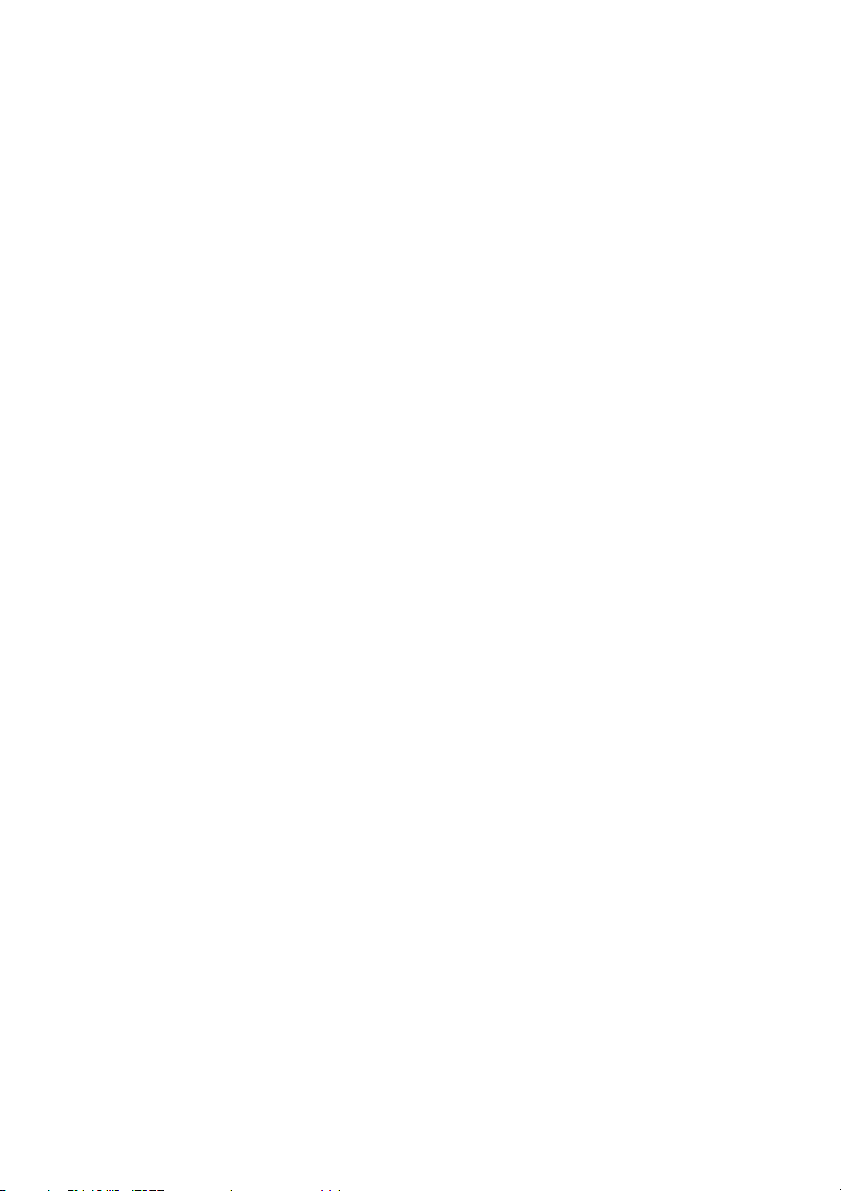
© 2010 Reservados todos los derechos
Guía del usuario de Acer beTouch E400 Smartphone
Primera edición: 05/2010
Acer beTouch E400 Smartphone
Número de modelo: ____________________________________
Número de serie: _______________________________________
Fecha de compra: ______________________________________
Lugar de compra: ______________________________________
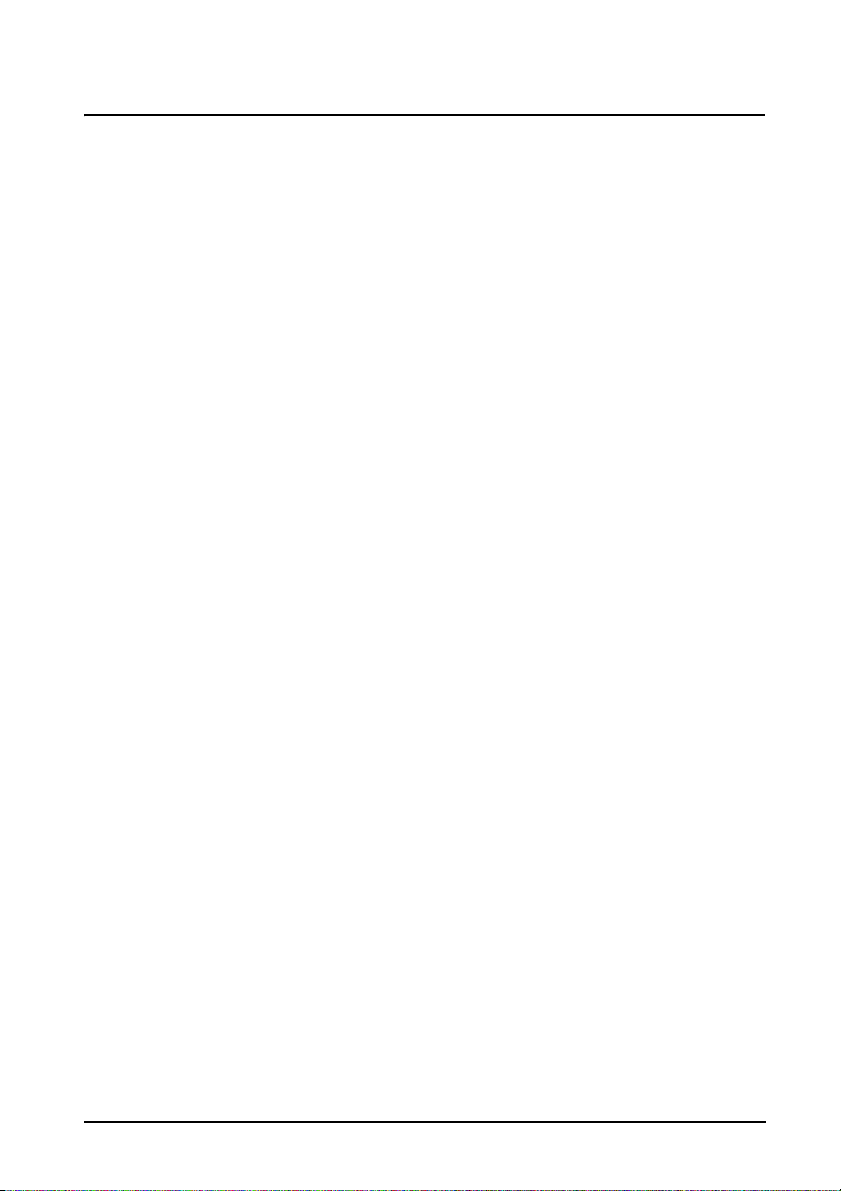
Contrato de Licencia para Usuario Final
IMPORTANTE – LEA DETENIDAMENTE: ESTE CONTRATO DE LICENCIA DE USUARIO FINAL (EL “CONTRATO”) ES UN
CONTRATO ENTRE USTED (BIEN SEA UNA PERSONA FÍSICA O UNA ENTIDAD JURIDICA), Y ACER INC. (“ACER”),
INCLUYENDO SUS FILIALES/SUCURSALES PARA EL SOFTWARE (SUMINISTRADO POR ACER O POR UNO DE SUS
LICENCIANTES O PROVEEDORES) QUE ACOMPAÑA ESTE CONTRATO, INCLUYENDO CUALQUIER SOPORTE ASOCIADO,
MATERIAL IMPRESO O DOCUMENTACION ELECTRÓNICA DEL USUARIO RELACIONADA, QUE PUEDEN PERTENECER A LA
MARCA “ACER” (EL “SOFTWARE”). NO SE PRETENDE LA CELEBRACIÓN DE CONTRATOS RELACIONADOS CON CUALQUIER
OTRO PRODUCTO O TEMA, Y ÉSTOS NO SE ENTENDRÁN IMPLÍCITOS EN ESTE CONTRATO. MEDIANTE LA INSTALACIÓN DEL
PRESENTE SOFTWARE, O DE CUALQUIER PARTE DEL MISMO, USTED PRESTA SU CONSENTIMIENTO QUEDANDO
VINCULADO A LOS TÉRMINOS Y CONDICIONES DE ESTE CONTRATO. SI USTED NO ESTÁ DE ACUERDO CON TODOS LOS
TÉRMINOS Y CONDICIONES DE ESTE CONTRATO, NO CONTINÚE EL PROCESO DE INSTALACIÓN Y BORRE
INMENDIATAMENTE DE SU TELÉFONO TODOS LOS ARCHIVOS DEL SOFTWARE INCLUIDO EN ESTE CONTRATO QUE SE
HAYAN INSTALADO, SI LOS HUBIERE.
SI USTED NO POSEE UNA COPIA VÁLIDAMENTE LICENCIADA DEL SOFTWARE EN CUESTIÓN, NO ESTÁ AUTORIZADO PARA
INSTALAR, COPIAR O USAR DE OTRA FORMA EL SOFTWARE Y CARECE DE TODO DERECHO DE ACUERDO CON LOS
TERMINOS DE ESTE CONTRATO.
El Software está protegido por la legislación de propiedad intelectual de Estados Unidos de América y por las normas,
convenciones y tratados internacionales, así como por las leyes y tratados sobre propiedad intelectual. El Software es
objeto de una licencia de uso, no de venta.
CONCESIÓN DE LA LICENCIA
Acer le concede los siguientes derechos, no exclusivos e intransferibles, sobre el Software. En virtud de este Contrato usted
podrá:
1. Instalar y usar el Software únicamente en un solo teléfono señalado.
Se requiere una licencia separada para cada teléfono en el que se vaya a emplear el Software;
2. Realizar una sola copia del Software únicamente para la realización de una copia de seguridad o con fines de
archivo;
3. Realizar una copia en papel de cualquier documento electrónico incluido en el Software, siempre que reciba los
documentos electrónicamente.
RESTRICCIONES
Usted NO podrá:
1. Usar o copiar este Software de forma distinta a la establecida en el presente Contrato;
2. Alquilar el Software a terceros;
3. Modificar, adaptar o traducir el Software total o parcialmente;
4. Realizar ingeniería inversa, descompilar, desmontar el Software o crear obras derivadas del Software;
5. Combinar el Software con cualquier otro programa o modificar el Software, salvo para uso personal;
6. Sublicenciar o poner el Software a disposición de terceros de cualquier otro modo. Usted podrá, previa notificación
por escrito a Acer, transferir el Software en su totalidad a un tercero siempre que usted no conserve ninguna copia
del software y el tercero acepte los términos de este Contrato;
7. Transferir a terceros los derechos concedidos de conformidad con este Contrato; ni
8. Exportar el Software en vulneración de las leyes y normativa sobre exportación que sean de aplicación, o (i) vender,
exportar, reexportar, ceder, desviar, revelar datos técnicos, o traspasar un Software a una persona, entidad o
destino o destino no autorizado, incluido, pero sin limitarse a ellos, Cuba, Irán, Corea del Norte, Sudán y Siria; o
(ii) utilizar un Software para un uso no autorizado por las leyes y normativa de Estados Unidos.
SERVICIOS DE SOPORTE
Acer no está obligado a proveer soporte técnico o de otro tipo para el Software.
ACTUALIZACIÓN INSTANTANEA/INMEDIATA DE ACER
Algunos software contienen elementos que dan posibilidad de utilizar/ posibilitan el empleo (d) el servicio de
actualización instantanea/inmediata, que permite una descarga e instalación automática para actualizaciones de este tipo
de software. Mediante la instalación de este software ud., por el presente contrato, acuerda y consiente que Acer (o sus
licenciatarios) pueden comprobar automáticamente la versión de software que utiliza su teléfono y proporcionar mejoras
de software que pueden ser automáticamente descargadas en su teléfono.
PROPIEDAD Y COPYRIGHT
Acer, o los licenciantes o proveedores de Acer, según los casos, conservarán la titularidad, los derechos de propiedad y los
derechos de propiedad intelectual del y sobre el Software y todas las copias del mismo. Usted no tendrá ni podrá
arrogarse derecho dominical alguno sobre el Software (incluyendo toda modificación o copia hecha por o para usted) ni
cualquier otro derecho de propiedad intelectual relacionado. La titularidad y derechos relacionados sobre el contenido al
que se haya tenido acceso a través del Software es propiedad del titular del contenido en cuestión y podrá estar protegido
por la ley que resulte de aplicación. Esta licencia no le otorga ningún derecho sobre dicho contenido. Por el presente
Contrato usted se compromete a:
1. No eliminar del Software ningún aviso de copyright ni de otra clase;
2. Reproducir todos esos avisos en cualquiera de las copias autorizadas que realice del Software;
3. Colaborar con sus mejores esfuerzos para evitar la realización de copias no autorizadas.
MARCAS
Este contrato no le concede derecho alguno en relación con cualquier marca o marca de servicio de Acer o licenciantes o
proveedores de Acer.
1

CLÁUSULA DE EXONERACIÓN DE GARANTÍAS
EN LA MEDIDA EN QUE LO PERMITA LA LEY QUE SEA DE APLICACIÓN, ACER , SUS PROVEEDORES Y SUS LICENCIANTES,
ENTREGAN EL SOFTWARE TAL Y COMO ESTÁ Y CON TODOS SUS DEFECTOS, Y POR LA PRESENTE CLÁUSULA SE EXONERAN
DE TODAS LAS DEMÁS GARANTÍAS Y CONDICIONES, BIEN EXPRESAS, IMPLÍCITAS O LEGALES, INCLUYENDO, SIN
CARÁCTER LIMITATIVO, CUALQUIER GARANTÍA IMPLÍCITA, OBLIGACIONES O CONDICIONES SOBRE LA
COMERCIABILIDAD, IDONEIDAD PARA UN FIN PARTICULAR, SOBRE LA EXACTITUD O PLENITUD DE LAS RESPUESTAS,
SOBRE LOS RESULTADOS, SOBRE EL ESFUERZO PROFESIONAL, SOBRE LA FALTA DE VIRUS, Y SOBRE LA FALTA DE
NEGLIGENCIA, TODO ELLO CON RELACIÓN AL SOFTWARE Y A LA PROVISIÓN O FALTA DE PROVISIÓN DE SERVICIOS DE
SOPORTE. ASIMISMO, NO SE OTORGA GARANTÍA ALGUNA O CONDICIÓN DE TITULARIDAD, DISFRUTE Y POSESIÓN
PACÍFICOS, CORRESPONDENCIA CON LA DESCRIPCIÓN O NO INFRACCIÓN EN RELACIÓN AL SOFTWARE.
EXCLUSIÓN DE DAÑOS INCIDENTALES, CONSECUENCIALES Y OTROS DAÑOS
EN LA MEDIDA MÁXIMA PERMITIDA POR LA LEY QUE SEA DE APLICACIÓN, EN NINGÚN CASO ACER, SUS PROVEEDORES O
LICENCIANTES SERÁN RESPONSABLES DE CUALQUIER DAÑO ESPECIAL, INCIDENTAL, INDIRECTO, PUNITIVO O
CONSECUENCIAL (INCLUYENDO SIN CARÁCTER LIMITATIVO LOS DAÑOS POR BENEFICIOS DEJADOS DE OBTENER, POR
PÉRDIDA DE INFORMACIÓN CONFIDENCIAL O DE OTRO TIPO, POR CESE DE NEGOCIO, POR DAÑO PERSONAL, POR
PÉRDIDA DE PRIVACIDAD, POR INCUMPLIMIENTO DE CUALQUIER DEBER INCLUYENDO EL DE BUENA FE O EL DE CUIDADO
RAZONABLE, POR NEGLIGENCIA, Y POR OTRA PÉRDIDA DE CARÁCTER PECUNIARIO O DE CUALQUIER OTRO TIPO)
DERIVADO DE O RELACIONADO DE CUALQUIER FORMA CON EL USO O LA IMPOSIBILIDAD DE USO DEL SOFTWARE, LA
PROVISIÓN O LA FALTA DE PROVISIÓN DE SERVICIOS DE SOPORTE, O DE CUALQUIER OTRO MODO DERIVADO DE O EN
RELACIÓN CON CUALQUIER TÉRMINO DE ESTE CONTRATO, INCLUSO EN EL CASO DE FALTA, RESPONSABILIDAD
EXTRACONTRACTUAL (INCLUIDOS SUPUESTOS DE NEGLIGENCIA), RESPONSABILIDAD OBJETIVA, INCUMPLIMIENTO DE
CONTRATO, INCUMPLIMIENTO DE GARANTÍA POR PARTE DE ACER, DE SUS PROVEEDORES O LICENCIANTES, INCLUSO SI
ACER, SUS PROVEEDORES Y LICENCIANTES HUBIESEN SIDO ADVERTIDOS DE LA POSIBILIAD DE TALES DAÑOS.
LIMITACIÓN DE LA RESPONSABILIDAD Y REPARACIÓN
SIN PERJUICIO DE TODO DAÑO QUE USTED PUDIERA PROVOCAR POR CUALQUIER RAZÓN (INCLUYENDO, SIN CARÁCTER
LIMITATIVO, TODOS LOS DAÑOS SEÑALADOS ARRIBA ASÍ COMO TODO DAÑO DIRECTO Y GENERAL), LA
RESPONSABILIDAD TOTAL DE ACER, SUS PROVEEDORES Y LICENCIANTES BAJO ESTE CONTRATO Y LA CANTIDAD A LA
QUE TENDRÁ DERECHO POR TODO LO PRECEDENTE ESTARÁN LIMITADAS A LA SUMA TOTAL QUE USTED HUBIESE
PAGADO POR EL SOFTWARE. LAS PRECEDENTES LIMITACIONES, EXCLUSIONES Y CLÁUSULAS DE EXONERACIÓN
(INCLUÍDAS LA EXONERACIÓN DE GARANTÍAS Y LA EXCLUSIÓN DE DAÑOS INCIDENTALES, CONSECUENCIALES Y OTROS
DAÑOS) SE APLICARÁ HASTA EL MÁXIMO PERMITIDO POR LA LEY, INCLUSO EN EL SUPUESTO DE QUE ALGÚN REMEDIO
NO SATISFICIESE SU FIN ESENCIAL. LA ANTERIOR LIMITACIÓN NO SE LE APLICARÁ EN EL CASO DE QUE OTRA
JURISDICCIÓN NO PERMITA LA EXCLUSIÓN O LIMITACIÓN DE LA RESPONSABILIDAD DERIVADA DE DAÑOS INCIDENTALES
O CONSECUENCIALES.
RESOLUCIÓN
Sin perjuicio de cualquier otro derecho, Acer podrá inmediatamente resolver este contrato sin preaviso si usted incumple
cualquiera de los términos o condiciones de este Contrato.
En este supuesto, usted deberá:
1. Cesar todo uso del Software;
2. Destruir o devolver a Acer el original y las copias del Software; y
3. Eliminar el Software de todos los teléfonos en donde estuviera instalado.
Todas las cláusulas de exoneración de garantías y limitación de responsabilidad establecidas en este contrato sobrevivirán
a la terminación del mismo.
GENERAL
Este Contrato constituye el contrato completo entre Acer y usted en relación con esta licencia para el Software, y sustituye
cualquier otro acuerdo anterior, comunicación, propuesta o manifestación entre las partes; y prevalecerá sobre cualquier
término contradictorio o adicional contenido en cualquier presupuesto, orden de pedido, reconocimiento, o comunicación
similar. Este Contrato sólo podrá ser modificado a través de documento escrito firmado por ambas partes. Si un tribunal
competente declara que alguna cláusula de este Contrato es contraria a la ley, dicha cláusula será aplicada hasta el
máximo permitido por la ley, permaneciendo el resto de cláusulas de este contrato con total fuerza y efecto.
DISPOSICIONES ADICIONALES APLICABLES AL SOFTWARE Y SERVICIOS DE TERCEROS
El software suministrado en virtud del presente Contrato de licencia por los proveedores o licenciantes de Acer (“Software
de Terceros”) se pone a su disposición únicamente para su uso personal y no comercial. Usted no puede usar el Software
de Terceros de forma que pueda dañar, invalidar, sobrecargar o empeorar los servicios prestados por los proveedores o los
licenciantes de Acer en virtud del presente Contrato (“Servicios de Terceros”). Asimismo, usted no puede usar el Software
de Terceros de forma que pudiera interferir con el uso o disfrute por parte de cualquier otro tercero de los Servicios de
Terceros, o con los servicios y productos de los terceros licenciantes de los licenciantes o proveedores de Acer. El uso por su
parte del Software de Terceros y de los Servicios de Terceros estará también sometido a términos y condiciones adicionales
y a las políticas a las que pueda tenerse acceso a través de nuestra página web.
Aviso: La versión original del presente EULA es inglés. En caso de discrepancias de traducción con la versión
original, prevalecerá el significado en inglés de los términos y condiciones.
Copyright 2002-2010
2

Política de privacidad
Durante el registro se le pedirá que remita información a Acer. Consulte la política de privacidad de Acer en
http://www.acer.com o en el sitio Web de Acer.
XT9 y el logotipo de XT9 son marcas registradas de Nuance Communications, Inc. o sus
subsidiarias en Estados Unidos de América y/u otros países.
3

Tabla de contenido
Contrato de Licencia para Usuario Final
Conociendo su smartphone
Características y funciones . . . . . . . . . . . . . . . . . . . . . . . . . . . . . . . . . . . . . . . . . .6
Registro del producto . . . . . . . . . . . . . . . . . . . . . . . . . . . . . . . . . . . . . . . . . . . . .6
Configurar
Desempaquetar su smartphone . . . . . . . . . . . . . . . . . . . . . . . . . . . . . . . . . . . . .7
Conociendo su smartphone . . . . . . . . . . . . . . . . . . . . . . . . . . . . . . . . . . . . . . . . .7
Instalación de una tarjeta SIM o microSD . . . . . . . . . . . . . . . . . . . . . . . . . . . . . .9
Instalación o extracción de la batería . . . . . . . . . . . . . . . . . . . . . . . . . . . . . . . . .9
Cómo usar su smartphone
Activar una nueva tarjeta SIM . . . . . . . . . . . . . . . . . . . . . . . . . . . . . . . . . . . . . .12
Primer encendido . . . . . . . . . . . . . . . . . . . . . . . . . . . . . . . . . . . . . . . . . . . . . . . .12
Bloquear su smartphone . . . . . . . . . . . . . . . . . . . . . . . . . . . . . . . . . . . . . . . . . .12
Uso de la pantalla táctil . . . . . . . . . . . . . . . . . . . . . . . . . . . . . . . . . . . . . . . . . . .13
El teclado en pantalla . . . . . . . . . . . . . . . . . . . . . . . . . . . . . . . . . . . . . . . . . . . .13
La Pantalla principal . . . . . . . . . . . . . . . . . . . . . . . . . . . . . . . . . . . . . . . . . . . . .16
Administrar contactos
Administrar sus contactos . . . . . . . . . . . . . . . . . . . . . . . . . . . . . . . . . . . . . . . . .19
Realizar llamadas
Antes de realizar una llamada . . . . . . . . . . . . . . . . . . . . . . . . . . . . . . . . . . . . .21
Realizar una llamada . . . . . . . . . . . . . . . . . . . . . . . . . . . . . . . . . . . . . . . . . . . . .21
La pantalla de llamadas de voz . . . . . . . . . . . . . . . . . . . . . . . . . . . . . . . . . . . . .23
Finalizar una llamada . . . . . . . . . . . . . . . . . . . . . . . . . . . . . . . . . . . . . . . . . . . .23
Opciones en pantalla de la llamada . . . . . . . . . . . . . . . . . . . . . . . . . . . . . . . . .23
Mensajería
Creación de mensajes nuevos . . . . . . . . . . . . . . . . . . . . . . . . . . . . . . . . . . . . . .25
Responder a un mensaje . . . . . . . . . . . . . . . . . . . . . . . . . . . . . . . . . . . . . . . . . .26
Mensajes MMS . . . . . . . . . . . . . . . . . . . . . . . . . . . . . . . . . . . . . . . . . . . . . . . . . .26
Conectarse
Navegar por Internet . . . . . . . . . . . . . . . . . . . . . . . . . . . . . . . . . . . . . . . . . . . . .28
Configuración del correo de Google . . . . . . . . . . . . . . . . . . . . . . . . . . . . . . . .29
Redactar un mensaje de correo electrónico . . . . . . . . . . . . . . . . . . . . . . . . . . .29
Configurar el correo electrónico . . . . . . . . . . . . . . . . . . . . . . . . . . . . . . . . . . . .29
Aplicaciones en línea . . . . . . . . . . . . . . . . . . . . . . . . . . . . . . . . . . . . . . . . . . . . .30
Utilizar su smartphone como módem . . . . . . . . . . . . . . . . . . . . . . . . . . . . . . . .31
Utilizar la Cámara
Iconos e indicadores de la cámara . . . . . . . . . . . . . . . . . . . . . . . . . . . . . . . . . .33
Hacer una foto . . . . . . . . . . . . . . . . . . . . . . . . . . . . . . . . . . . . . . . . . . . . . . . . . .33
Grabar un vídeo . . . . . . . . . . . . . . . . . . . . . . . . . . . . . . . . . . . . . . . . . . . . . . . . .34
Ver fotos y vídeos . . . . . . . . . . . . . . . . . . . . . . . . . . . . . . . . . . . . . . . . . . . . . . . .35
Configuración avanzada
Configuración Acer . . . . . . . . . . . . . . . . . . . . . . . . . . . . . . . . . . . . . . . . . . . . . .36
Establecer el modo avión en su smartphone . . . . . . . . . . . . . . . . . . . . . . . . . .36
4
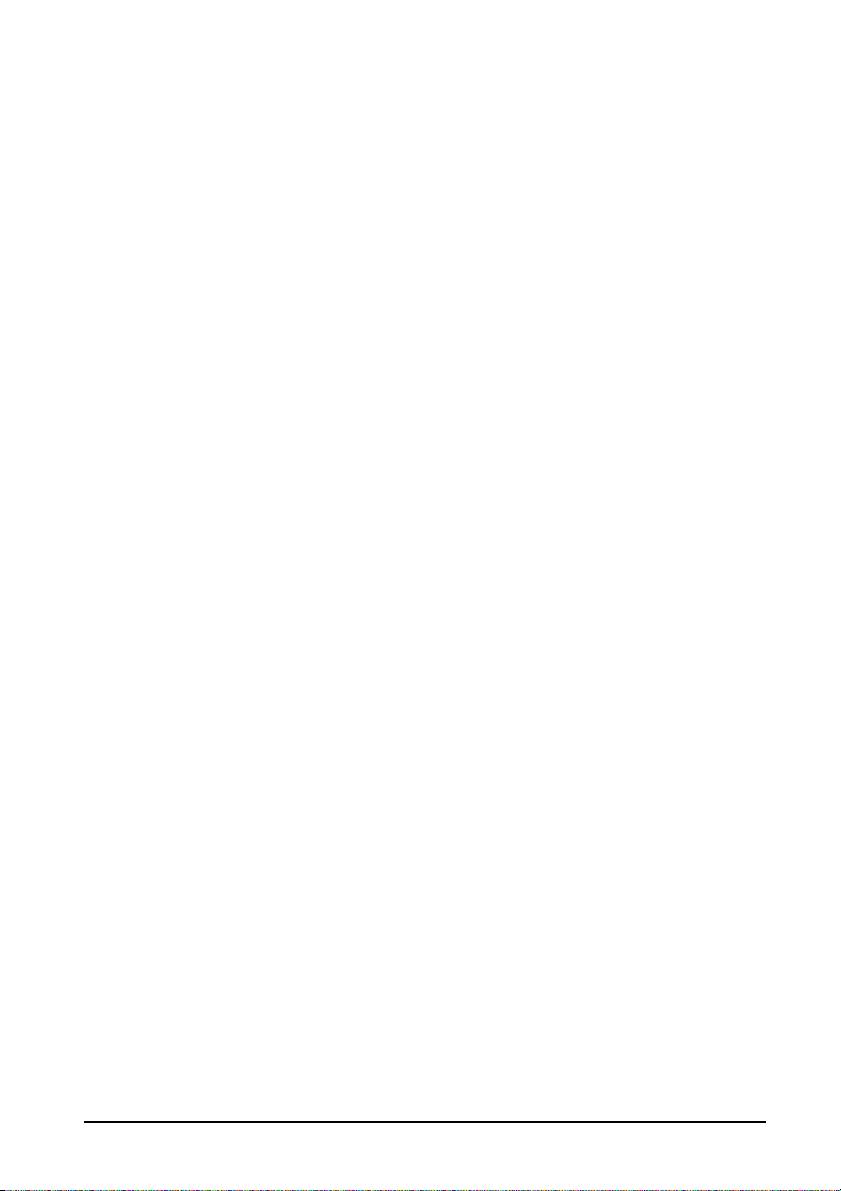
Configuración del teléfono . . . . . . . . . . . . . . . . . . . . . . . . . . . . . . . . . . . . . . . .38
Conexión a un ordenador . . . . . . . . . . . . . . . . . . . . . . . . . . . . . . . . . . . . . . . . .38
Reproducción multimedia . . . . . . . . . . . . . . . . . . . . . . . . . . . . . . . . . . . . . . . . .38
Reiniciar su smartphone . . . . . . . . . . . . . . . . . . . . . . . . . . . . . . . . . . . . . . . . . .42
Accesorios y sugerencias
Uso de los auriculares . . . . . . . . . . . . . . . . . . . . . . . . . . . . . . . . . . . . . . . . . . . .44
Uso de auriculares Bluetooth . . . . . . . . . . . . . . . . . . . . . . . . . . . . . . . . . . . . . .44
Insertar una tarjeta microSD . . . . . . . . . . . . . . . . . . . . . . . . . . . . . . . . . . . . . . .44
Apéndice
Preguntas más frecuentes y solución de problemas . . . . . . . . . . . . . . . . . . . .45
Otras fuentes de ayuda . . . . . . . . . . . . . . . . . . . . . . . . . . . . . . . . . . . . . . . . . . .46
Advertencias y precauciones . . . . . . . . . . . . . . . . . . . . . . . . . . . . . . . . . . . . . . .46
Llamadas de emergencia . . . . . . . . . . . . . . . . . . . . . . . . . . . . . . . . . . . . . . . . . .49
Información relacionada con el desecho y reciclaje del dispositivo . . . . . . . . 50
Mantenimiento de su smartphone . . . . . . . . . . . . . . . . . . . . . . . . . . . . . . . . . .50
Especificaciones . . . . . . . . . . . . . . . . . . . . . . . . . . . . . . . . . . . . . . . . . . . . . . . . .51
Información reguladora . . . . . . . . . . . . . . . . . . . . . . . . . . . . . . . . . . . . . . . . . . .53
Índice
5
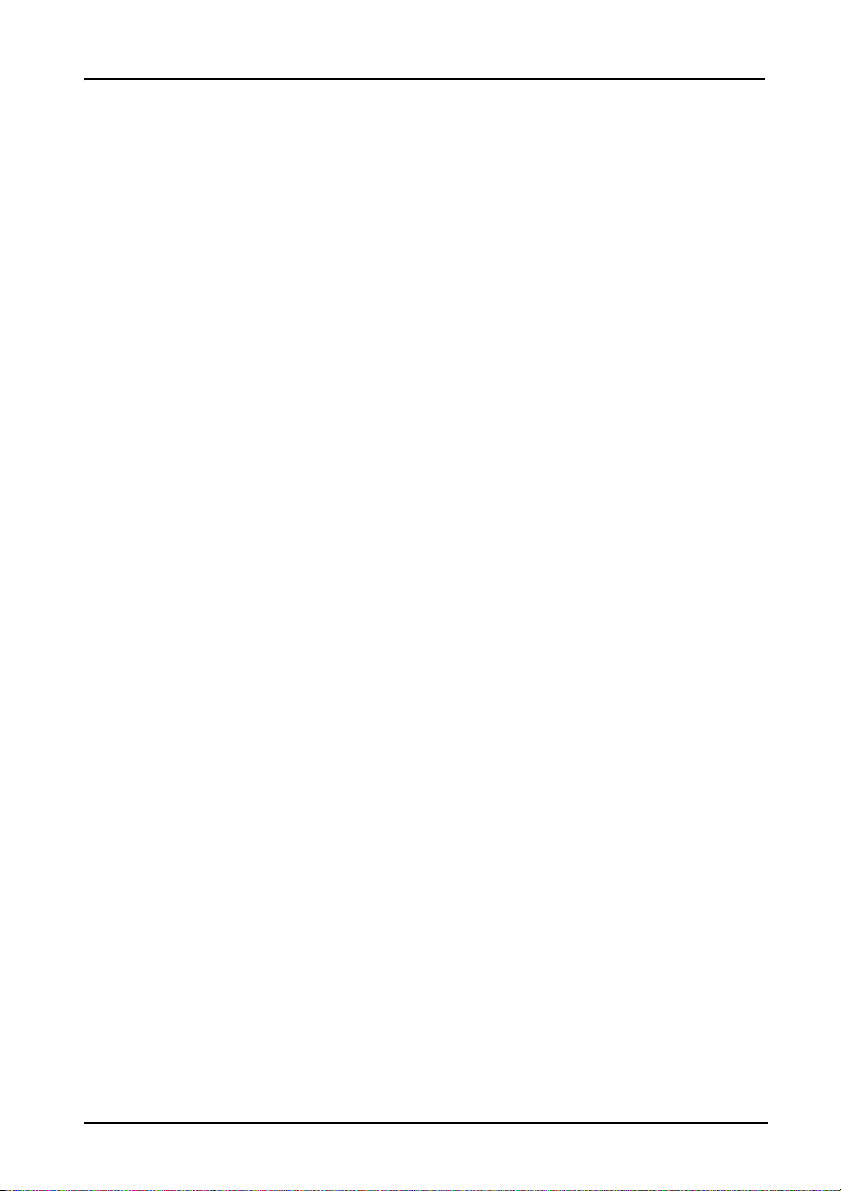
Conociendo su smartphone
Características y funciones
Su nuevo smartphone ofrece características de entretenimiento y multimedia
de vanguardia y fáciles de acceder. Se puede:
• Acceder a su correo electrónico en movimiento.
• Conectarse a Internet de alta velocidad, a través de HSDPA (7,2 Mbps),
HSUPA (2 Mbps) o Wi-Fi.
• Mantenerse en contacto con amigos a través de sus Contactos y
aplicaciones de las redes sociales.
Registro del producto
Al usar su producto por primera vez, se recomienda que lo registre
inmediatamente. Ello le permitirá disfrutar de algunas útiles ventajas,
tales como:
• Un servicio más rápido de nuestro representantes cualificados
• Ser miembro de la comunidad Acer: recibirá promociones y participará
en encuestas de clientes
• Las últimas noticias de Acer
Apresúrese a registrarse, ¡le esperan un sinfín de ventajas!
Cómo registrarse
Para registrar su producto Acer, visite mobile.acer.com. Haga clic en Registro
del producto y siga las instrucciones sencillas. También puede registrarse
directamente de su smartphone punteando en el icono de registro de Acer.
Después de recibir su registro de producto, se le remitirá un correo electrónico
de confirmación con datos importantes que deberá guardar en un lugar seguro.
6
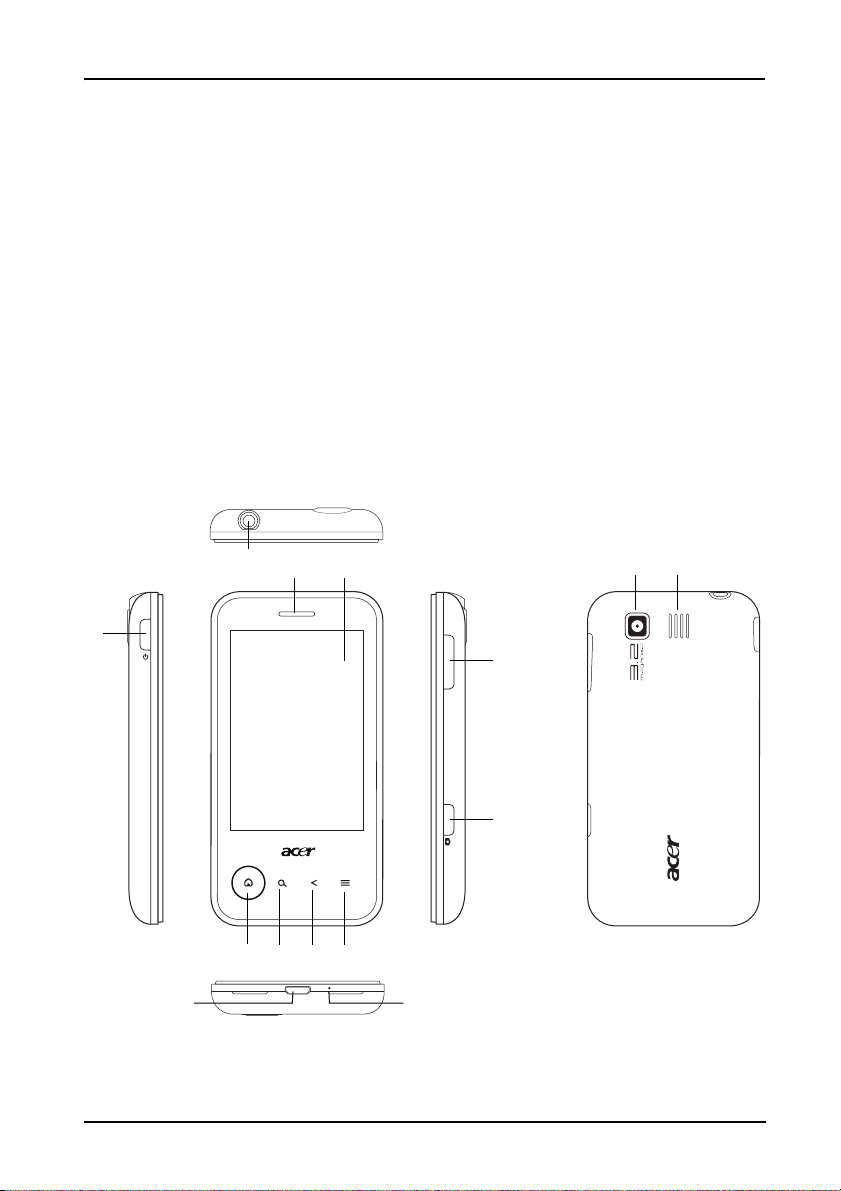
Configurar
Desempaquetar su smartphone
Su nuevo Acer smartphone se proporciona empaquetado en una caja de
protección. Desempaquete con cuidado la caja y extraiga el contenido.
Si cualquiera de los artículos siguientes falta o está dañado, póngase en
contacto son su distribuidor inmediatamente:
• Acer beTouch E400 Smartphone
• Batería
• Guía rápida
• CD de ayuda
•Cable USB
• Adaptador de CA
• Auriculares
Conociendo su smartphone
Vistas
43
13 142
1
11
12
5678
910
7Desempaquetar su smartphone

Nº Elemento Descripción
1 Botón de encendido Mantenga este botón pulsado durante más de tres
segundos para encender o apagar el smartphone;
púlselo para encender/apagar la pantalla o pasar al
modo de espera.
2 Conector de auriculares
de 3,5 mm
3 Altavoz del móvil
4 Pantalla táctil Pantalla táctil de 480 x 320 píxeles que muestra
5 Botón de inicio Permite volver a la pantalla principal; pulse durante
6 Botón de búsqueda Abre la casilla de búsqueda rápida.
7 Botón atrás Retroceda un paso del menú.
8 Botón de menú Abra el menú de opciones.
9 Conector para micro USB Permite conectar un cable USB y el cargador.
Micrófono Micrófono interno.
10
11 Botones de control del
volumen
12 Botón de cámara Active la cámara o saque una foto; pulse para
13 Cámara Una cámara de 3,2 megapíxeles para sacar fotos o
14 Altavoz de manos libres Emite audio de su smartphone; adecuado para uso a
Conecta a los auriculares.
Idóneo para un uso normal del teléfono
datos y contenido telefónico, y permite introducir
información.
varios segundos para ver las aplicaciones utilizadas
recientemente.
Permiten subir o bajar el volumen del timbre/
sistema; pulse estos botones para desactivar el
modo de espera.
desactivar el modo de espera del smartphone.
vídeo de alta resolución.
manos libres.
Anillo de inicio
El botón Inicio está rodeado por un anillo de colores que indica el estado
de la alimentación y las notificaciones.
Color Estado Descripción
Blanco Permanente
(8 segundos)
Parpadeante Evento nuevo (llamada perdida, mensaje nuevo,
Rojo Permanente Batería cargándose.
Parpadeante El nivel de la batería es bajo.
Parpadea dos
veces
Verde Permanente La batería está totalmente cargada.
8
El dispositivo se está activando.
buzón de voz, etc.)
El nivel de la batería es críticamente bajo. Cargue el
smartphone durante al menos diez minutos antes de
usarlo.

Instalación de una tarjeta SIM o microSD
Para aprovechar al máximo las funciones de telefonía de su smartphone, debe
instalar una tarjeta SIM y una tarjeta microSD. Los soportes de las tarjetas se
encuentran en la parte inferior del espacio para la batería.
1. Apague el teléfono manteniendo
presionado el botón de encendido.
2. Abra la cubierta y retire la batería
como se describe en “Extraer la
batería“ en la página 10.
3. Inserte la tarjeta SIM o microSD
como se muestra.
4. Vuelva a colocar la batería y su
cubierta.
Nota: Compruebe que la tarjeta microSD esté insertada completamente en la ranura
de la tarjeta.
Precaución: Apague el smartphone y extraiga la batería antes de instalar o extraer la
tarjeta SIM o microSD. Si la batería sigue instalada, puede dañar la tarjeta o el
smartphone.
SIM
microSD
Instalación o extracción de la batería
Su smartphone usa una batería reemplazable que le proporciona Alimentación.
Se le empaca separada de su smartphone y necesita insertarse y cargarse antes
de poder usar su smartphone.
Instalación de la batería
Introduzca su uña en el recorte entre
la cubierta de la batería y el teléfono.
Saque el clip de la tapa y levante la
tapa de la batería.
2
1
9Instalación de una tarjeta SIM o microSD

Coloque la batería en su
compartimiento, alineando los
conectores de la batería con los
conectores de batería de la parte
lateral del compartimiento.
Inserte las pestañas de la parte
superior de la cubierta de la batería
en las ranuras del teléfono. Presione
cuidadosamente la parte inferior de
la cubierta hasta que los clips en la
parte lateral de la cubierta haga clic.
PRECAUCIÓN: RIESGO DE EXPLOSIÓN SI SE UTILIZA SI LA BATERÍA SE REEMPLAZA POR
OTRA DEL TIPO INCORRECTO.
ELIMINE LAS BATERÍAS USADAS SEGÚN LAS INSTRUCCIONES.
Carga de la batería
Para el uso inicial, debe usted cargar su smartphone durante ocho horas.
Después de ello, puede usted cargarlo todos los días hasta su capacidad total.
Conecte el cable adaptador AC al conector micro USB en su smartphone.
Extraer la batería
Abra el compartimento de la batería
tal y como se muestra en la sección
“Instalación de la batería“ en la
página 9. Levante la batería hacia
afuera del compartimiento usando el
gancho encima de la batería.
Vuelva a colocar la cubierta de la
batería como se describe arriba.
2
1
10
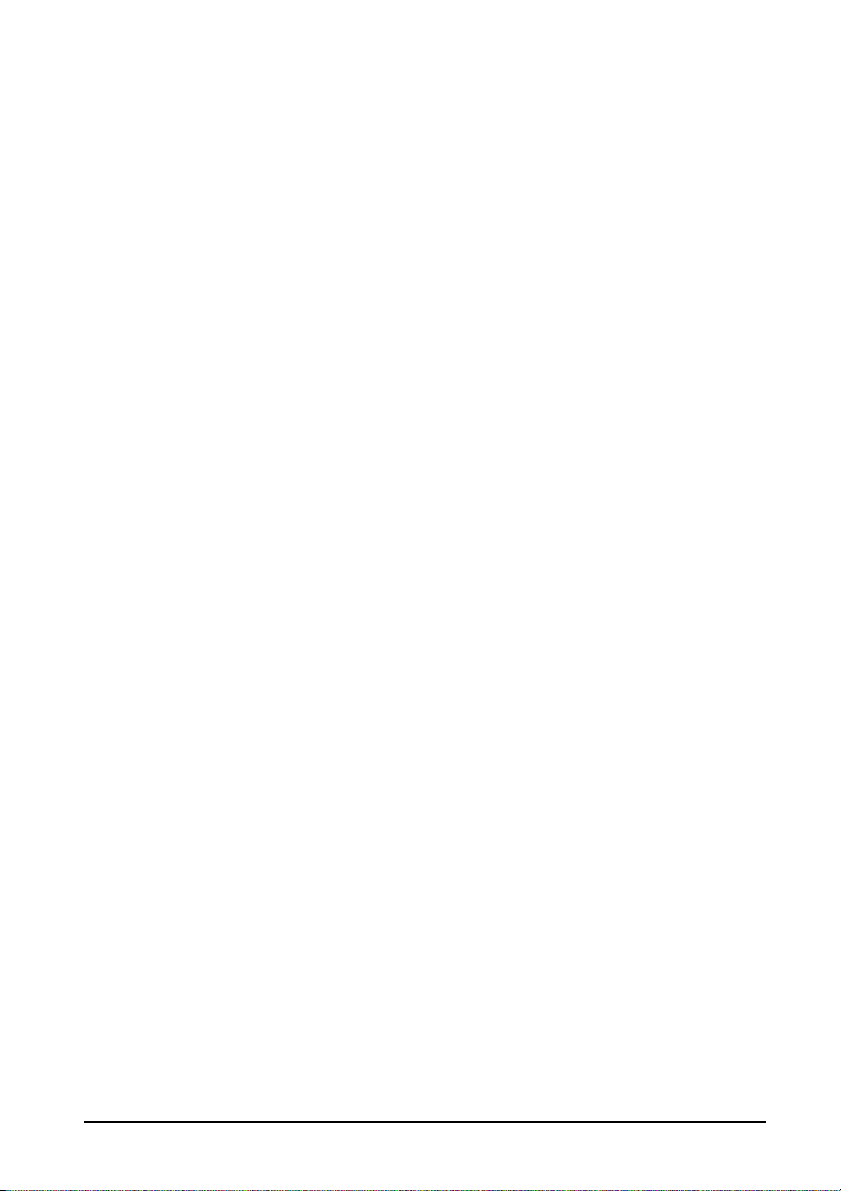
Bloquear la tarjeta SIM
Su smartphone puede incluir un bloqueo para tarjetas SIM, de forma que
solamente podrá utilizar la tarjeta SIM que le haya proporcionado su operador
de red.
Para cancelar el bloqueo de SIM, contacte a su proveedor de red.
11Instalación o extracción de la batería

Cómo usar su smartphone
Activar una nueva tarjeta SIM
La primera vez que utilice la tarjeta SIM es posible que tenga que activarla.
Póngase en contacto con el operador de la red para obtener detalles sobre
cómo hacerlo.
Introducir su PIN
La primera vez que instale una tarjeta SIM, debe introducir un código PIN
mediante el teclado numérico en pantalla.
Importante: Dependiendo de su configuración, se le puede pedir que introduzca el
PIN cada vez que encienda la función de teléfono.
Primer encendido
Para encender su smartphone por primera vez, presione sin soltar el botón de
encendido hasta que se encienda la pantalla. Luego se le pedirá que configure
algunas opciones antes de usar el smartphone.
Para empezar, puntee para seleccionar su idioma. A continuación, puntee en el
androide verde de la siguiente pantalla. Siga el resto de instrucciones que
aparezcan.
Inicie sesión para crear una cuenta de Google
Si tiene acceso a Internet, su smartphone le permite sincronizar la información
con una cuenta Google.
Durante el proceso de inicio, puede crear o iniciar sesión en su cuenta, que se
utilizará para sincronizar su lista de contactos, e-mail, calendario y otra
información. Si todavía no tiene acceso a Internet, o no desea utilizar esta
función, puntee en Omitir.
Bloquear su smartphone
Si no va a utilizar su smartphone durante un tiempo, pulse
brevemente el botón de encendido para bloquear el acceso.
De este modo, ahorrará energía y se asegurará de que el
smartphone no utiliza accidentalmente ningún servicio.
Su smartphone se bloqueará automáticamente si no se utiliza
durante dos minutos. Para modificar este tiempo de retardo,
puntee en Menú > Configuración > Sonido y pantalla > Tiempo
de espera de la pantalla.
12
Menú

Desactivar el modo de espera de su smartphone
Si la pantalla está apagada y el smartphone no reacciona al puntear en la
pantalla o pulsar el botón del panel frontal, significa que está bloqueado y en
modo de espera.
Para desactivar el modo de espera del smartphone, pulse
cualquier botón en el borde del dispositivo (por ejemplo,
encendido, volumen o cámara). El smartphone mostrará la
pantalla bloqueada; arrastre el icono de candado hacia la
derecha para acceder a la pantalla principal.
Para más seguridad, puede establecer un trazado de
desbloqueo, una serie de puntos sobre los que debe
puntear en el orden correcto para acceder al teléfono.
Abra la ficha Aplicaciones o puntee en Menú
Configuración > Ubicación y seguridad > Establecer
trazado de desbloqueo.
Uso de la pantalla táctil
Su smartphone utiliza una pantalla táctil para seleccionar elementos e
introducir información. Utilice el dedo para puntear en la pantalla.
Puntear: Toque en la pantalla una vez para abrir los elementos y seleccionar las
opciones.
Arrastrar: Mantenga el dedo en la pantalla y arrástrelo por la misma para
seleccionar texto e imágenes.
Puntear sin soltar: Puntee sin soltar en un elemento para ver una lista de
opciones disponibles para dicho elemento. En el menú contextual que
aparezca, puntee en la acción que desea realizar.
Desplazarse: Para desplazarse hacia arriba o hacia abajo de la pantalla, sólo
tiene que arrastrar el dedo hacia arriba o hacia abajo de la pantalla en la
dirección en la que desee desplazarse.
El teclado en pantalla
Cuando puntee en un cuadro de texto para introducir
texto, se mostrará el teclado en pantalla. Sólo tiene que
puntear en las teclas para introducir texto. Si precisa un
teclado mayor, gire su smartphone 90 grados hacia la
izquierda para usar el modo horizontal.
El diseño del teclado varía ligeramente, en función de la
aplicación y la información que se requiera.
Cambiar el método de entrada de texto
Para cambiar el método de entrada, puntee durante varios segundos en un
cuadro de texto, luego seleccionar Método de entrada. Al hacer esto, se abrirá
un menú con los métodos de entrada de texto disponibles en su teléfono.
Puntee en el método de entrada que prefiera. Normalmente, hay dos opciones
13Uso de la pantalla táctil

disponibles: Entrada de texto XT9 y Teclado Android. En ciertas regiones, puede
haber una tercera opción disponible, el Método de entrada Penpower.
Texto predictivo
Tanto la Entrada de texto XT9 como el teclado Android incluyen un teclado con
texto predictivo. A medida que puntea en las letras de la palabra, se muestra
una selección de palabras encima del teclado que continúan con la secuencia de
letras punteadas o son una coincidencia cercana que permite la detección de
errores. La lista de palabras cambia con cada pulsación. Si se muestra la palabra
que necesita, puede puntear en la misma para insertarla en su texto.
Entrada de texto XT9
El teclado de Entrada de texto XT9 tiene varias
funciones para ayudarle a introducir texto
correctamente.
Puntee en el botón ?123 para ver los números y
caracteres especiales y, a continuación, puntee en la
tecla Alt para ver mucho más. Puntee durante varios
segundos en una tecla para seleccionar caracteres
alternativos, tales como letras con acentos.
Las teclas adicionales pueden variar en función del tipo de texto que introduce.
Por ejemplo, una tecla para añadir una sonrisa está disponible al introducir un
mensaje de texto. Al igual que otras teclas, puntee durante varios segundos
para opciones adicionales.
También hay disponible una tecla para cambiar el idioma utilizado para
el diccionario y el teclado.
Puntee sin soltar en la tecla ?123 y seleccione Configuración de la entrada de
texto XT9 o en la pantalla principal, puntee en Menú > Configuración > Idioma
y teclado > Entrada de texto XT9 para habilitar o deshabilitar lo siguiente:
Función Descripción
Idiomas Defina los idiomas que estarán disponibles
Diseños de teclado Seleccione el diseño de teclado que prefiera. Hay tres diseños
disponibles:
• Teclado: Un teclado QWERTY completo (o idioma
específico).
• Teclado reducido: Hay dos letras en cada tecla.
Las opciones del texto predictivo mostrarán posibles
palabras a partir de la combinación de teclas
seleccionada.
• Teclado del teléfono: Hay tres letras o más en cada
tecla. Las opciones del texto predictivo mostrarán
posibles palabras a partir de la combinación de teclas
seleccionada.
Preferencias Modifique sus preferencias de entrada de texto, como la
vibración para indicar una pulsación o la corrección de texto.
14
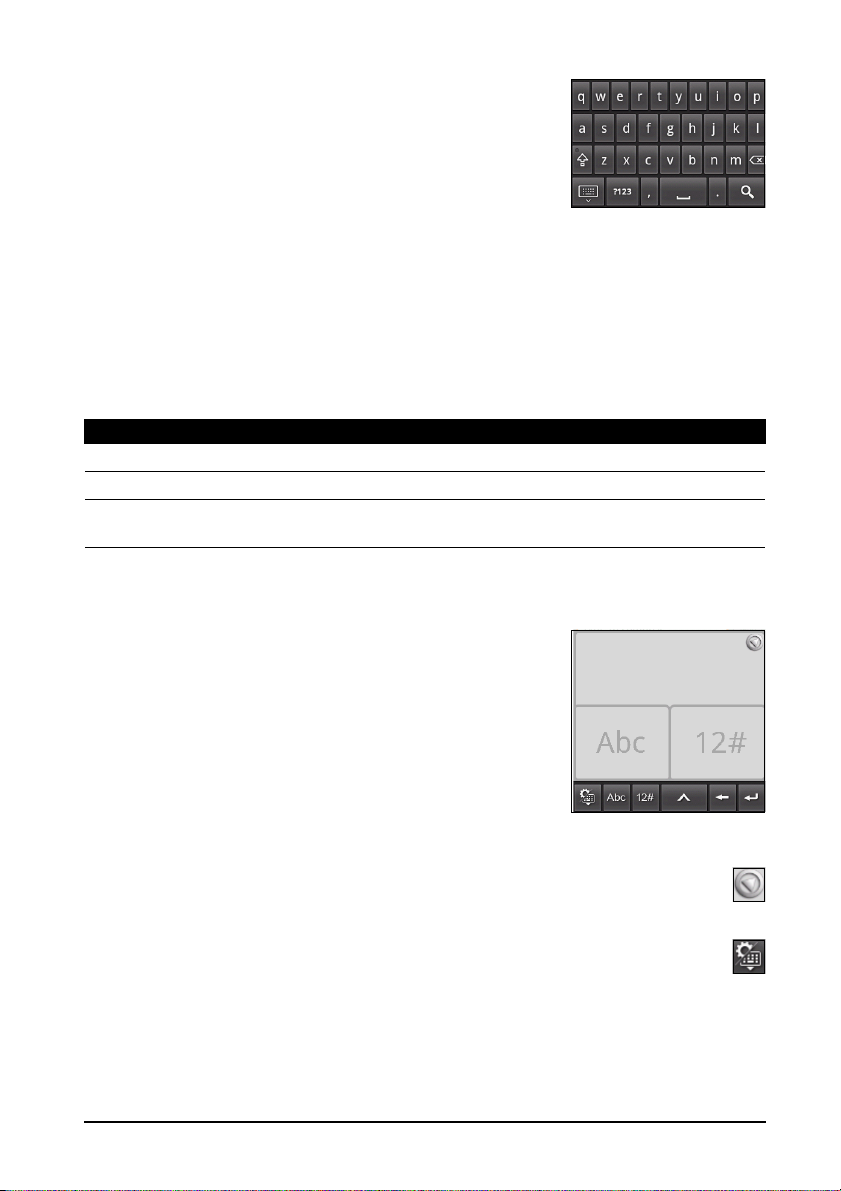
Teclado Android
El teclado de Android estándar tiene varias funciones
para ayudarle a introducir texto correctamente.
Puntee en el botón ?123 para ver los números y
caracteres especiales y, a continuación, puntee en la
tecla Alt para ver mucho más. Puntee durante varios
segundos en una tecla para seleccionar caracteres
alternativos, tales como letras con acentos.
Las teclas adicionales pueden variar en función del tipo de texto que introduce.
Por ejemplo, una tecla para añadir una sonrisa está disponible al introducir un
mensaje. Al igual que otras teclas, puntee durante varios segundos para
opciones adicionales.
Puntee sin soltar en la tecla ?123 y seleccione Configuración del teclado
Android o en la pantalla principal, puntee en Menú > Configuración > Idioma y
teclado > Teclado Android para habilitar o deshabilitar lo siguiente:
Función Descripción
Correcciones rápidas Corrige los errores más frecuentes de escritura
Mostrar sugerencias Muestra las palabras sugeridas mientras escribe.
Completar
automáticamente
Introduce la palabra sugerida siempre que puntee en un espacio
o signo de puntuación.
Método de entrada Penpower
Sólo disponible en ciertas regiones.
El método de entrada Penpower le permite dibujar
letras y caracteres en la pantalla, uno cada vez.
Dibuje el carácter en el rectángulo que aparece en la
pantalla. Tras un breve retraso, se propone una
selección de caracteres por debajo del área de entrada.
Puntee en un carácter para insertarlo en el texto.
Dibuje una letra en el rectángulo Abc para limitar los
caracteres propuestos en el alfabeto, o en el
rectángulo número 12 para limitar los caracteres
propuestos en los números o símbolos de texto.
Puntee en el símbolo de círculo y triángulo para ampliar el área de
entrada de forma que ocupe toda la pantalla. Puntee en las teclas
Abc o 12 para visualizar un teclado.
Puntee sin soltar en el símbolo de configuración y seleccione
Configuración del método de entrada o en la pantalla principal, puntee
en Menú > Configuración > Idioma y teclado > Método de entrada
Penpower para acceder a la configuración de la entrada de texto.
15El teclado en pantalla

La Pantalla principal
Después de terminar el proceso de encendido, su
smartphone mostrará la pantalla principal. Esta pantalla le
da un acceso rápido basado en íconos a muchas de las
características usadas frecuentemente de su smartphone.
La pantalla principal ya incluye algunos iconos y widgets
útiles. El widget de Búsqueda se encuentra en la parte
superior de la pantalla, y una selección de iconos en el
medio.
En la parte inferior de la pantalla hay la ficha Aplicaciones
que enumera todas las aplicaciones que ha instalado.
Arrastre la pestaña hacia arriba de la pantalla, o puntee en
la pestaña, para abrir el menú de aplicaciones. Puntee en
un icono para abrir la aplicación.
Múltiples tareas
Puede tener varias aplicaciones abiertas a la vez. Para abrir una nueva
aplicación, pulse el botón Inicio para volver a la pantalla principal y ejecute la
nueva aplicación.
Para ver sus aplicaciones activas, pulse durante varios segundos el botón Inicio.
Luego puntee en un icono para volver a ir a la aplicación.
Sugerencia: Para alargar la vida de la batería, es mejor cerrar una aplicación cuando
termine de usarla. Para ello, pulse el botón Menú y seleccione Salir (si está disponible).
La pantalla principal ampliada
La pantalla principal se amplía en ambos lados de la pantalla, permitiéndole
más espacio para añadir iconos, widgets o funciones. Para ver las pantallas
principales ampliadas, arrastre la pantalla hacia la izquierda o derecha.
Hay disponibles un total de cinco páginas, dos a la izquierda y dos a la derecha.
Para cambiar o añadir widgets en cualquiera de las pantallas, consulte
“Personalización de la pantalla principal“ en la página 17.
16

Área de notificaciones
En la parte superior de la pantalla se encuentra el Área de notificaciones.
Esta área contiene diversos iconos que le informan del estado de su teléfono.
La parte izquierda del Área de notificaciones muestra iconos de evento que
indican un nuevo evento (como un nuevo mensaje). Los iconos de la parte
derecha indican el estado de conectividad y batería. Arrastre el Área de
notificaciones hacia abajo en la pantalla o puntee en el área para ver más
información sobre nuevos eventos.
Icono Descripción
Indica que se está quedando sin memoria. Elimine programas o archivos para
aumentar la memoria disponible.
Tarjeta SD retirada.
Intensidad de señal de la WLAN.
Modo vibración habilitado.
Tarjeta SIM no instalada/no válida.
Llamada perdida.
Mensaje no leído/nuevo.
3G conectado: puede realizar una llamada.
Conectado a una red 2G: puede realizar una llamada.
Modo avión: conectividad inalámbrica desconectada. Deshabilite el modo avión
antes de realizar una llamada.
Llamada entrante o en curso.
Batería cargando.
Personalización de la pantalla principal
Puede personalizar su pantalla principal añadiendo o eliminando iconos,
accesos directos o widgets, o modificando el fondo de escritorio.
Añadir o eliminar iconos
Puede definir iconos para aplicaciones instaladas en la pantalla principal.
Puntee sin soltar en un icono en la ficha Aplicaciones para copiarlo en la
pantalla principal. Para eliminar un icono de la pantalla principal, puntee sin
soltar en el icono y arrástrelo a la ficha de papelera que aparece en la parte
inferior de la pantalla principal.
17La Pantalla principal
